文章详情页
win7怎么彻底删除IE浏览器?win7彻底删除IE浏览器的方法说明
浏览:36日期:2022-11-22 10:14:20
win7怎么彻底删除IE浏览器很多小伙伴们都不清楚,接下来小编带来win7彻底删除IE浏览器的方法说明。希望可以帮助到大家。
1、首先,在开始菜单打开控制面板。
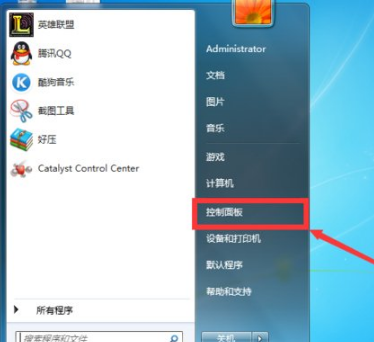
2、打开控制面板之后,选中程序,并打开。
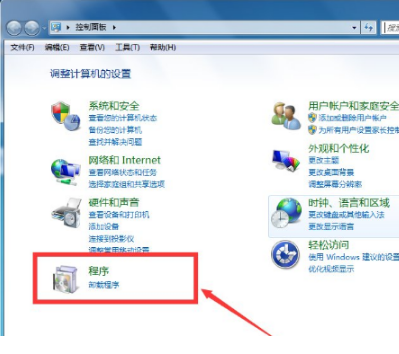
3、选择程序和功能,并打开。
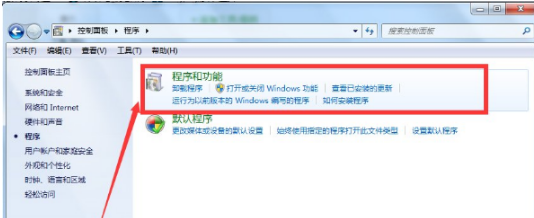
4、打开之后,选中右侧的打开或关闭Window功能,并打开。
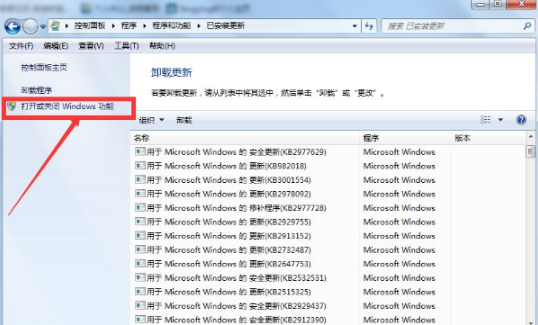
5、打开之后,把Internet explorer 9 之后的勾选去掉,并在弹出的对话框选中【是】。
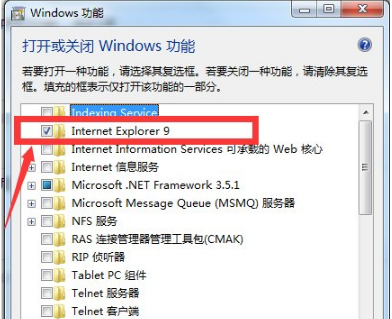
6、至此,我们已经关闭IE浏览器的服务了,接下来我们可以把IE浏览器的安装包删除掉。IE浏览器安装包的路径是:C:Program Files,找到IE浏览器,然后选中用360强力删除就可以了。
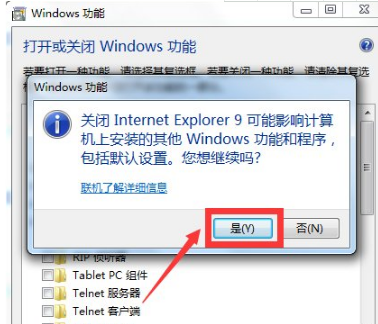
7、删除之后,电脑上的IE浏览器就彻底卸载。
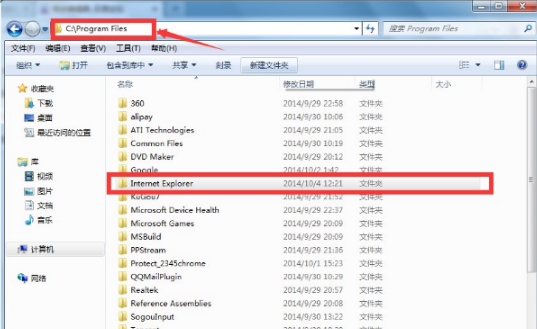
以上就是好吧啦网网小编为大家带来的win7彻底删除IE浏览器的方法说明,喜欢的小伙伴们请大家继续关注IE浏览器中文网。
相关文章:
1. win10系统下使用打印机扫描功能的使用教程2. 微软规划提升 Win10 / Win11图形和音频驱动质量3. CentOS7中无法找到pci find device函数的解决方法4. Win7文件夹属性没有位置选项怎么办?Win7文件夹属性没有位置选项的解决方法5. Win10 Edge浏览器中不常用的四个隐藏设置的使用方法6. Win10显示此应用无法在你的电脑上运行?此应用无法在你的电脑上运行处理办法7. Win10如何禁止锁屏界面显示小娜日程安排?8. Win10中IE浏览器打不开不能使用的三种解决办法9. Win11安全启动状态怎么开启?Win11安全启动状态开启方法10. win11系统能否在vm上安装详细介绍
排行榜

 网公网安备
网公网安备